Kā noņemt paroli pie ieejas Windows 10 trīs vienkārši veidos
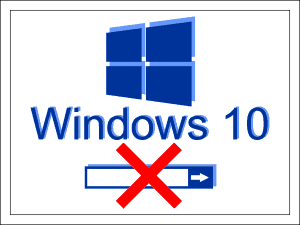
- 3733
- 1069
- Irvin Toy
Apmierināts
- Atcerieties briesmas
- Izslēdzot aprīkojumu "Lietotāju konti"
- Parole
- Autorizācijas atspējošana pie ieejas "desmit" caur reģistru
- Konsoles komanda
- Fiksēt
- Vai ir iespējams izslēgt paroles aizsardzību Microsoft kontā?
Pasaule pakāpeniski pierod pie Windows 10. Patīk vai nē, bet papildus trūkumiem viņai ir arī acīmredzamas priekšrocības, no kurām viena ir ātra iekraušana. Un viņa būtu vēl ātrāka, ja ne par paroli.
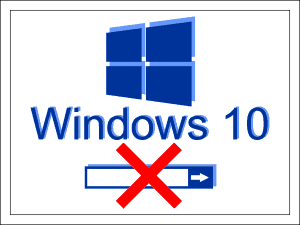
Aizsardzība pret paroli, piemēram, slēdzene uz durvīm: aizver informāciju no ziņkārīgajām acīm. Bet kāpēc jums ir nepieciešama šī "pils", ja jūs izmantojat tikai datorā? Tātad, parunāsim par to, kā noņemt paroli pie ieejas Windows 10.
Atcerieties briesmas
Uzmanība! Pirms uzzināt par paroles piekļuves izslēgšanas veidiem Logi, nosver plusus un mīnusus. Problēmas cena ir datu drošība par cieto disku.
Neatvienojiet aizsardzību, ja:
- Citi ģimenes locekļi izmanto datoru, īpaši bērnus un lietotāju novecošanos.
- Jūs gatavojaties paņemt datoru remontam uz servisa centru.
- Jūs nolēmāt atteikties no pretvīrusu programmu izmantošanas (daži Trojas zirgu veidi realizē savu potenciālu "visai spolei" tikai saskaņā ar kontiem, kas nav saistīti.
Ja jūs atsverat argumentus "par", es jums piedāvāju izvēlēties 3 veidus, kā atspējot aizsardzību.
Izslēdzot aprīkojumu "Lietotāju konti"
Autominate operētājsistēmā Windows 10 saskaņā ar vietējo administratora kontu.
Lai sāktu aprīkojumu, nospiediet Win+R karsto atslēgu (šī kombinācija palaiž lietojumprogrammu "Izpildīt"). Ievadiet līniju "Atvērt"Komanda Netplwiz Un noklikšķiniet uz Labi.
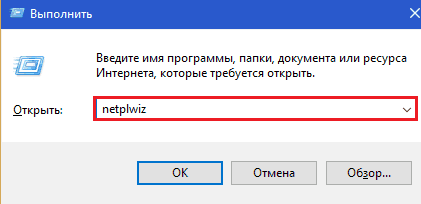
Logā "lietotāju konti", Kas tiks atvērts pēc tam, izceļiet savu kontu un noņemiet atzīmi"Pieprasiet vārda un paroles ierakstu". Lai saglabātu iestatījumus, noklikšķiniet uz Labi.
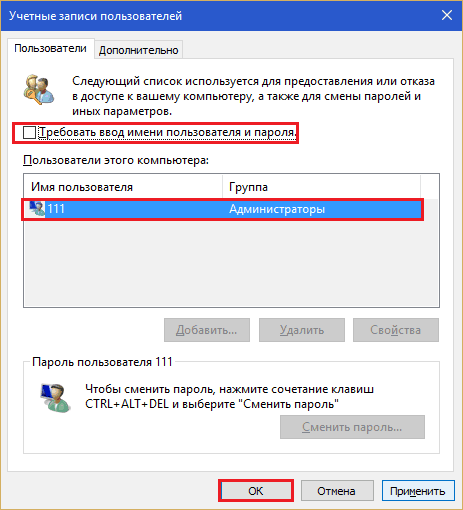
Vēlreiz apstipriniet nodomu atteikt paroli:
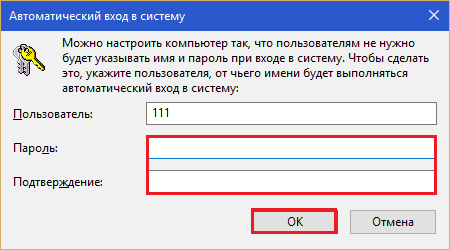
Un restartējiet datoru. Pēc restartēšanas sistēmai nebūs nepieciešama atļauja, bet nekavējoties atvērs darbvirsmu.
Parole
Šī opcija nenoņems paroles veidu no autorizācijas loga, bet gan vietējā administratora konta ievadīšanai jums vienkārši būs jānospiež Enter.
- Paplašiniet izvēlni "Sākt" un palaidiet lietojumprogrammu "Iespējas".
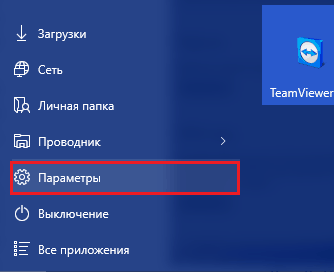
- Dodieties uz kontu pārvaldības sadaļu.
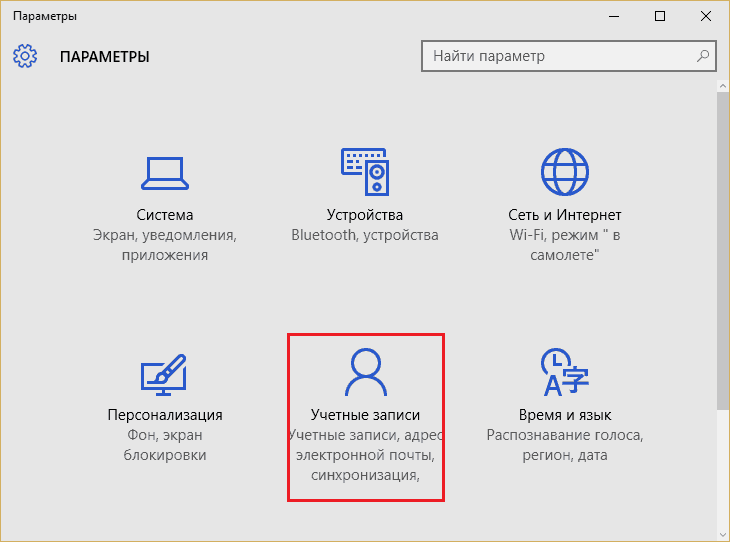
- Atveriet apakšnodaļu "Ieejas parametri"Un tuvu punktam"Parole"Noklikšķiniet uz pogas"Mainīt".
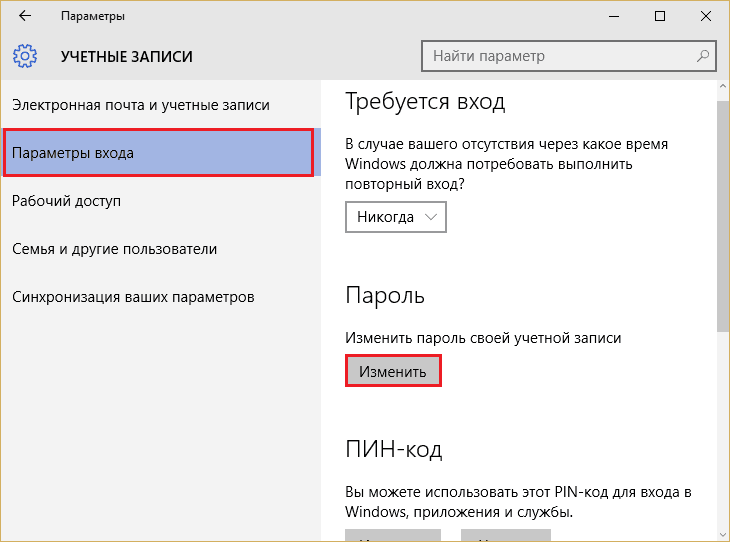
- Lai apstiprinātu, ka konts patiešām pieder jums, ievadiet pašreizējo paroli un noklikšķiniet uz Enter.
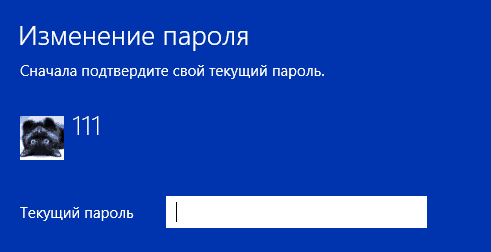
- Logā, kas tiek atvērts pēc tam, atstājiet pirmo un otro lauku ar nepilnīgu. Pēdējā laikā ievadiet mājienu par jaunu, “tukšu” paroli.
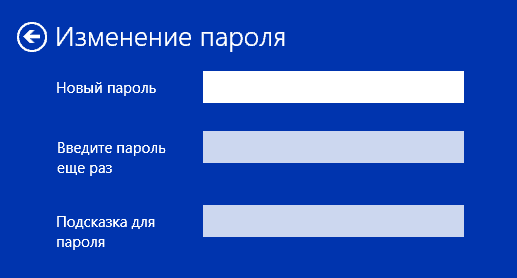
- Saglabājiet iestatījumu. Jūs varat pārbaudīt tā darbību nākamās ieejas laikā sistēmā.
Autorizācijas atspējošana pie ieejas "desmit" caur reģistru
Reģistra manuāla rediģēšanas iespēja ir nedaudz mazāk ērta nekā iepriekšējā, bet arī vienkārša. Viņam ir jāizmanto viņa, kad jebkāda iemesla dēļ nav pieejams aprīkojuma pārvaldības aprīkojums.
Tāpat kā iepriekš, vietējā administratora kontā jums vajadzētu atļaut sistēmā saskaņā ar vietējo administratora kontu. Turpmākās instrukcijas ļoti uzmanīgi seko un neko nejauciet.
Uzmanība! Raēka, kurā mēs veiksim izmaiņas, ir atbildīga par iekraušanu Windows, lai jebkura kļūda varētu padarīt OS izkrautu.
- Lai atvērtu reģistra redaktoru, noklikšķiniet uz Win+R tastatūras un brauciet uz lauku "Atvērt"Komanda Regedit. Noklikšķiniet uz Labi.
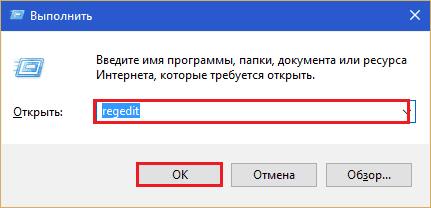
- Pārvietojoties gar loga kreisās puses mapēm, atveriet zaru Hkey_local_machine \ programmatūra \ Microsoft \ Windows NT \ CurrentVersion \ Winlogon.
- Labās puses parametru sarakstā atrodiet "Autoadminlogon". Noklikšķiniet uz tā ar pogu Pareizā pele un atlasiet izvēlnē "Mainīt".
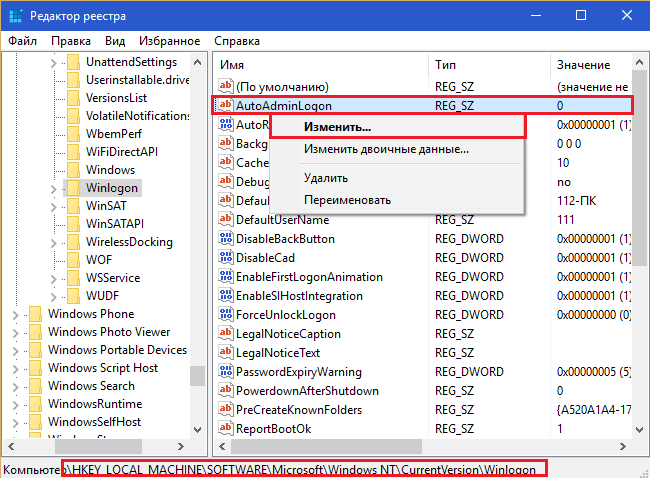
- Laukā "Nozīme"Ievietojiet vienību (nevis nulli) un saglabājiet iestatījumus.
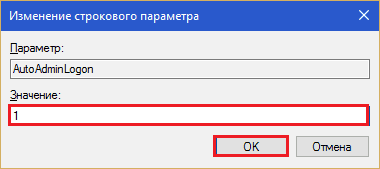
Pārbaudiet, kas noticis, jūs varat pēc datora pārstartēšanas. Šīs manipulācijas rezultāts būs paroles pieprasījuma funkcijas izslēgšana pie ieejas.
Ja esat iesācēju lietotājs un baidāties uzkāpt reģistrā ar rokām, varat izmantot vienu no gatavajiem risinājumiem: konsoļu komandu vai regi-failu. Abi risinājumi veic vienu un šo darbību: mainiet nozīmi "Autoadminlogon"No 0 līdz 1.
Konsoles komanda
Reg Pievienot "HKLM \ Software \ Microsoft \ Windows NT \ CurrentVersion \ Winlogon" /V AutoAdMinLogon /T Reg_sz /D 1 /F
Palaidiet komandrindu administratīvā vārdā, nokopējiet komandu, ievietojiet, noklikšķiniet uz Enter.
Fiksēt
Windows reģistra redaktora 5. versija.00
[Tukša līnija] [HKEY_LOCAL_MACHINE \ programmatūra \ Microsoft \ Windows NT \ CurrentVersion \ Winlogon] "AutoadMinlogon" = "1" 1 "
Kopējiet kodu, kas novietots virs piezīmjdatoru logā vai tās aizstāšanas programmā. Nospiediet Hot Keys Shift+Ctrl+S (lai izsauktu izvēlni ”Saglabāt kā"). Piešķiriet failam jebkuru vārdu, piemēram, autologon.Reg (paplašināšanās .Reg - must!). No saraksta "Faila tips"Izvēlieties"Visi faili". Klikšķis "Ietaupīt". Glābšanas vieta ir ērtāka, lai norādītu darbvirsmu.

Tālāk noklikšķiniet uz faila divreiz un pieprasījumu "Vai jūs piekrītat reģistram pievienot datus?"Atbilde"Jā". Iestatījums stāsies spēkā nākamajā sistēmas sākumā.
Vai ir iespējams izslēgt paroles aizsardzību Microsoft kontā?
Tā kā Microsoft konts tiek izmantots pirkumiem Windows veikalā, lai sinhronizētu datus starp ierīcēm un piekļūtu kontiem, izmantojot korporācijas vietni, nav iespējams padarīt to par -6 -6.
Ja paroles frāzes ievadīšana pie ieejas OS zem Microsoft kontā ir pārāk neērta, korporācija piedāvā to aizstāt ar PIN kodu (skaitliskā ierīces identifikators) vai grafiskā parole. Tas jums būs ērtāk.
- « Iepazīstieties ar Mozilla Thunderbird - ērtu bezmaksas pasta klientu
- Nebija iespējams izveidot Skype savienojumu, kā atbrīvoties no kļūdas »

